Спустя два месяца после релиза iOS 7.1.1 Apple распространила новое техническое обновление направленное на устранение ошибок. Скачать апдейт для операционной системы iOS 7.1.2 можно прямо сейчас, зайдя в настройки iPhone, iPod touch и iPad, или по ссылкам в конце статьи.

В iOS 7.1.2 исправлены ошибки в работе технологии iBeacon и стандартного почтового приложения Mail. Суть проблемы с почтой заключается в том, что iPhone и iPad с предыдущей прошивкой не шифруют почтовые вложения. Как выяснил в начале мая эксперт компьютерной безопасности Эндреа Кертз, используемый на миллионах мобильных «яблочных» устройств почтовый сервис Apple хранит часть пользовательских данных, включая изображения и документы в открытом виде.
Кроме того, iOS 7.1.2 закрыла уязвимость безопасности, которая позволяет любому желающему обойти экран ввода PIN-кода на iPhone и получить доступ к приложениям на смартфоне. При этом уязвимости, применяемые программным обеспечением Pangu для джейлбрейка iOS 7.1.1 и 7.1, остались в ОС, так как работы над обновлением iOS 7.1.2 были завершены еще до того, как китайские разработчики выпустили свой инструмент. Пользователи iPhone и iPad могут сделать джейлбрейк iOS 7.1.2 с помощью Pangu 1.1. Эту информацию подтвердил в твиттере хакер iH8sn0w.

В iOS 7.1.2 для iPhone, iPad и iPod touch исправлены ошибки и обновлена система безопасности, а также:
- улучшена подключаемость iBeacon и стабильность;
- исправлена ошибка передачи данных на некоторые аксессуары сторонних производителей, включая сканеры штрихового кода;
- Исправлена ошибка, связанная с классом защиты данных во вложениях Mail.
Установить прошивку iOS 7.1.2 можно из меню iPhone, iPod touch и iPad или скачав IPSW-файл по ссылкам далее и воспользовавшись iTunes. Обновление доступно пользователям iPhone 4 или более новой модели телефона, iPod touch 5G, а также iPad 2 или более новой модели планшета (включая iPad mini).
Ссылки на загрузку iOS 7.1.2 для iPhone, iPod touch и iPad:
Скачать iOS 7.1.2 для iPad Air (Wi-Fi + LTE, A1475)
Скачать iOS 7.1.2 для iPad Air (Wi-Fi, A1474)
Скачать iOS 7.1.2 для iPad 4 (LTE CDMA, A1460)
Скачать iOS 7.1.2 для iPad 4 (LTE GSM, A1459)
Скачать iOS 7.1.2 для iPad 4 (Wi-Fi, A1458)
Скачать iOS 7.1.2 для iPad mini (Wi-Fi + LTE, A1455)
Скачать iOS 7.1.2 для iPad mini (Wi-Fi + LTE, A1454)
Скачать iOS 7.1.2 для iPad mini (Wi-Fi, A1432)
Скачать iOS 7.1.2 для iPad mini 2 (Wi-Fi + LTE, A1490)
Скачать iOS 7.1.2 для iPad mini 2 (Wi-Fi, A1489)
Скачать iOS 7.1.2 для iPad 3 Wi-Fi
Скачать iOS 7.1.2 для iPad 3 Wi-Fi + LTE (ATT)
Скачать iOS 7.1.2 для iPad 3 Wi-Fi + LTE (Verizon)
Скачать iOS 7.1.2 для iPad 2 Wi-Fi (ревизия A)
Скачать iOS 7.1.2 для iPad 2 Wi-Fi
Скачать iOS 7.1.2 для iPad 2 Wi-Fi + 3G (GSM)
Скачать iOS 7.1.2 для iPad 2 Wi-Fi + 3G (CDMA)
Скачать iOS 7.1.2 для iPhone 5 (CDMA, A1429)
Скачать iOS 7.1.2 для iPhone 5 (GSM, A1428)
Скачать iOS 7.1.2 для iPhone 5c (CDMA, A1456, A1532)
Скачать iOS 7.1.2 для iPhone 5c (GSM)
Скачать iOS 7.1.2 для iPhone 5s (CDMA, A1453, A1533)
Скачать iOS 7.1.2 для iPhone 5s (GSM)
Скачать iOS 7.1.2 для iPhone 4s
Скачать iOS 7.1.2 для iPhone 4 (GSM ревизия A)
Скачать iOS 7.1.2 для iPhone 4 (GSM)
Скачать iOS 7.1.2 для iPhone 4 (CDMA)
Скачать iOS 7.1.2 для iPod touch 5G
СКИДКА 10% за RE:пост


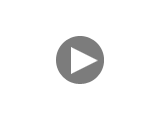






























нашла наконец-то любимый чехол для своего любимого айфончика,сайт выручил,есть много всего,я бы сказала даже более,советую всем...
Очень и очень хороший сайт, всё подробно расписано, доступным языком! Буду следить за новостями сайта, отдельное спасибо Вам, Михаил, за помощь и ответы на вопросы!)))
Спасибо,заказывал в Москву,все пришло,чехлами доволен.